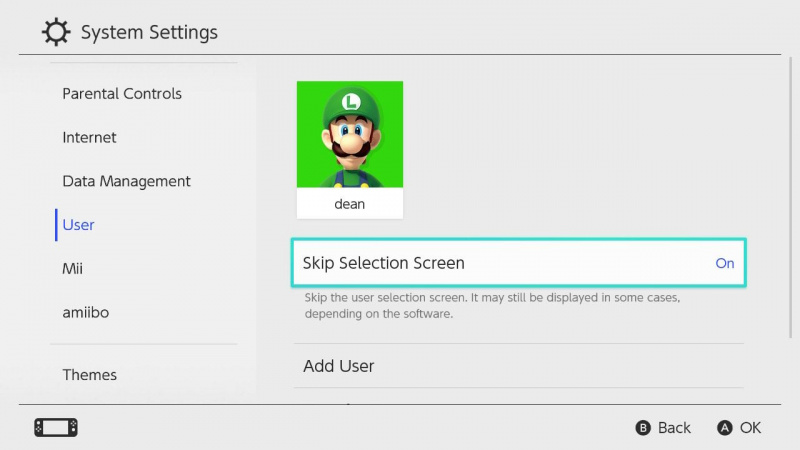De Nintendo Switch is een snelle en responsieve console die aanpasbaarheid combineert met robuuste hardware en software. De Switch is geschikt voor veel soorten gamers en kan een geweldige aanvulling zijn op de game-apparaten van u en uw gezin.
waar kan ik een hond bij mij in de buurt kopen?
Je kunt meerdere gebruikers op de Nintendo Switch hebben, maar als je de enige bent die de console gebruikt, heeft het geen zin om je druk te maken over het gebruikersselectiescherm. Gelukkig kun je het overslaan.
MAKEUSEVAN VIDEO VAN DE DAG
Sneller inloggen op je Nintendo Switch
De Nintendo Switch start op met een gebruikersselectiescherm voordat je naar het dashboard gaat, wat handig is als er meerdere gebruikers op de console zijn. Als u echter de enige gebruiker bent, heeft dit gebruikersselectiescherm niet veel zin.
Om gebruikersselectie over te slaan en sneller naar het dashboard van uw Switch te gaan, doet u het volgende:
- Zet je Nintendo Switch aan en log in.
- Ga naar Systeeminstellingen > Gebruiker .
- Schakel onder uw gebruikerspictogram en naam in Selectiescherm overslaan .
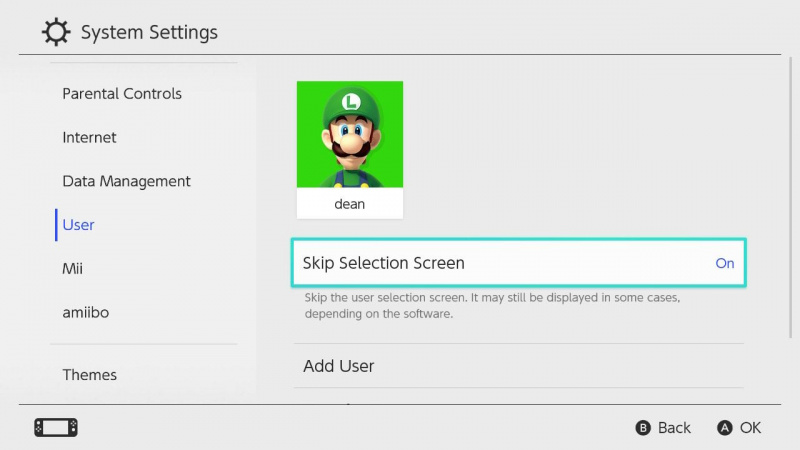
Je zou nu automatisch naar het dashboard moeten gaan waarop je bent ingelogd wanneer je de Nintendo Switch opstart en je hoeft je niet bezig te houden met het gebruikersselectiescherm.
Terwijl u zich in de systeeminstellingen bevindt, wilt u misschien eens rondkijken wat u nog meer kunt doen. Jij kan pas het Nintendo Switch-thema aan uw behoeften aan , uw meldingen aanpassen, ouderlijk toezicht inschakelen en meer.
Een gebruiker van uw switch verwijderen
Als je twee of meer gebruikers op je Switch hebt, kun je het gebruikersselectiescherm niet overslaan. Als uw console vroeger door meerdere mensen werd gebruikt maar nu alleen door u wordt gebruikt, kunt u net zo goed de andere gebruiker(s) van de console verwijderen.
Houd er rekening mee dat hierdoor ook hun opgeslagen gegevens op de console worden verwijderd en dat u geen inhoud kunt gebruiken die door de verwijderde gebruiker is gekocht.
Ga als volgt te werk om een gebruiker van je Nintendo Switch te verwijderen:
- Zet je Nintendo Switch aan en log in.
- Ga naar Systeeminstellingen > Gebruiker .
- Navigeer naar de gebruiker die je wilt verwijderen en druk op Oké .
- Op de Gebruikersinstellingen pagina, navigeer naar Verwijder gebruiker .
- Bevestig desgevraagd dat u het specifieke gebruikersaccount van de console wilt verwijderen.
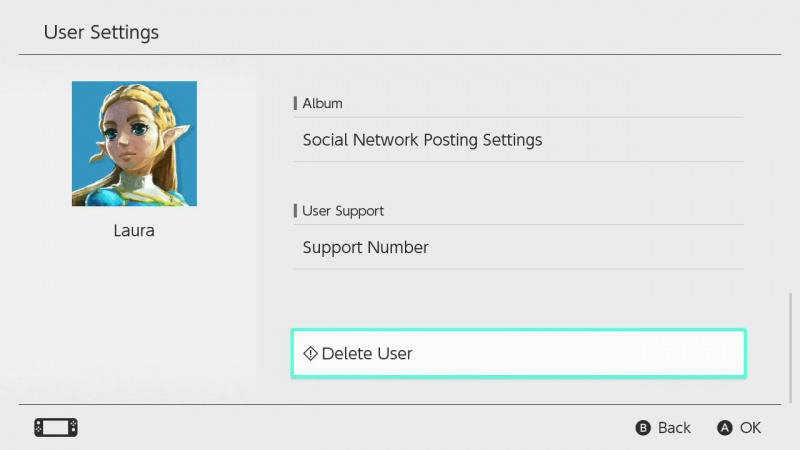
De gebruiker zou nu van uw console moeten worden verwijderd, zodat u het gebruikersselectiescherm kunt overslaan.
Bereik je Nintendo Switch-dashboard sneller
Als u de enige gebruiker van uw Switch bent, heeft het geen zin om u druk te maken over het gebruikersselectiescherm. Gelukkig hoef je dat niet te doen.
Nintendo Switch biedt Amiibo voor gebruikers, wat een mooie manier is om avatar te zeggen. Deze Amiibo zijn te koppelen aan elk profiel op je Nintendo Switch en zijn het bekijken waard voor wat extra plezier.